Das Hauptmenü soll auf allen Seiten dasselbe sein. Und wenn auf einer Seite etwas ergänzt wird, soll es gleichzeitig auf allen anderen Seiten mit gleichem Menü auch entsprechend ergänzt sein.
Damit das so klappt, ist das Menü nicht Teil einer jeden individuellen Seite, sondern Teil des übergreifenden Themes. Entsprechend kann es auch nur über den ThriveTheme-Builder verändert werden. Gehe vor wie folgt:
- Wenn man auf irgendeiner mit ThriveArchitect geöffneten Seite auf einen Menüpunkt klickt, erscheint in der rechten kleinen Anzeigeleiste der Hinweis, dass der ThriveTheme-Builder ausgewählt werden muss (Das Symbol mit dem T). Da draufklicken.
- Oben aufs Menü klicken und den erscheinenden orangenen 'Edit'-Button anklicken
- Nun am einfachsten auf einen Menüpunkt klicken und in der oberen Schwarzen 'Schachtelungsleiste' auf "Custom Menu" klicken.
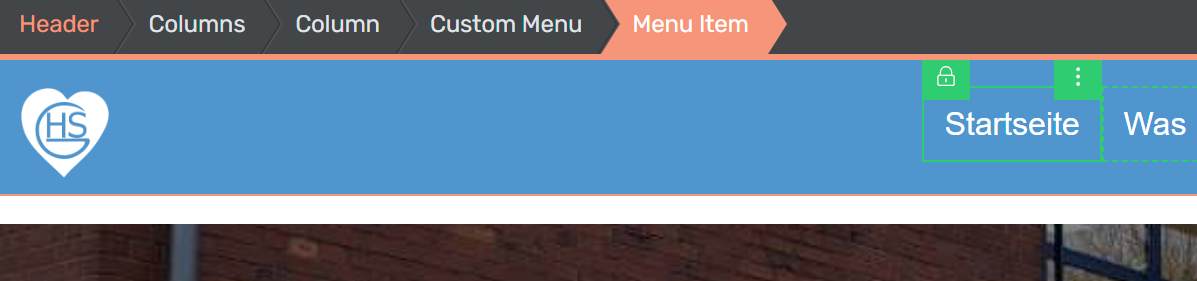
- Im linken Seitenstreifen erscheinen die möglichen Optionen, darunter auch das grau hinterlegte Aufklappmenü: "Menu Items". Dahinter verstecken sich sämtliche Menüpunkte
- Hier kann man einen neuen Menüpunkt hinzufügen (erscheint dann ganz unten) und bearbeiten (nicht vergessen, auch die URL, also die Zieladresse zu hinterlegen)
- Will man bestehende Menüpunkte umbenennen, kann man das ebenfalls an dieser Stelle machen oder aber direkt, indem man auf den entsprechenden Menüpunkt im Menü selber klickt.
- Ggf. müssen die Abstände der Menüpunkt noch mal nachreguliert werden. Auch das macht man auf der Schachelungsebene "Custem Menu". Falls die einzelnen Felder zu breit, zu hoch oder sonstwas erscheinen, findet man die Einstelloptionen unter Layout & Position

Comments are closed.